Win10任务栏图标显示异常怎么修复?Win10任务栏图标显示异常的解决方法 |
您所在的位置:网站首页 › win10任务栏显示中英语言标识符 › Win10任务栏图标显示异常怎么修复?Win10任务栏图标显示异常的解决方法 |
Win10任务栏图标显示异常怎么修复?Win10任务栏图标显示异常的解决方法
|
当前位置:系统之家 > 系统教程 > Win10任务栏图标显示异常怎么修复?
Win10任务栏图标显示异常怎么修复?Win10任务栏图标显示异常的解决方法
时间:2023-02-24 11:41:02 作者:永煌 来源:系统之家 1. 扫描二维码随时看资讯 2. 请使用手机浏览器访问: https://m.xitongzhijia.net/xtjc/20211221/236102.html 手机查看 评论 反馈  网盘下载
Win10 22H2专业版永久激活(极速优化)V2023.02
网盘下载
Win10 22H2专业版永久激活(极速优化)V2023.02
大小:5.76 MB类别:Windows 10系统 我们在使用电脑的时候经常会遇到各种各样的问题,其中就有任务栏图标显示异常的情况,并且很多小伙伴重启了几次均无法解决,那么遇到这个问题要怎么解决呢?小编提供了三种解决方法,下面就一起来看看。希望可以帮助到你。
方法一 1、打开 “任务管理器”,找到 “Windows 资源管理器”,右键重新启动,看一下是否可以解决问题。 2、如果无法解决,您可以尝试以下方案进行操作: 新建一个 txt 文件,输入下面的六条命令,保存。将文件的后缀名更改为 .bat,右键以管理员身份运行。 rem 关闭explorer.exe taskkill /f /im explorer.exe attrib -h -i %userprofile%\AppData\Local\IconCache.db del %userprofile%\AppData\Local\IconCache.db /a rem 打开explorer start explorer 方法二 按 “Windows 徽标键+X”,启动 “Windows PowerShell(管理员)”,输入以下命令: Dism /Online /Cleanup-Image /ScanHealth 这条命令将扫描全部系统文件并和官方系统文件对比,扫描计算机中的不一致情况。 Dism /Online /Cleanup-Image /CheckHealth 这条命令必须在前一条命令执行完以后,发现系统文件有损坏时使用。 DISM /Online /Cleanup-image /RestoreHealth 这条命令是把那些不同的系统文件还原成官方系统源文件。 无论前三条命令是否可用,完成后重启,再键入以下命令:sfc /SCANNOW 方法三 1、按 “Windows 徽标键+R”,输入 “%userprofile%\AppData\Local\Microsoft\Windows\Explorer”,回车。 2、在打开的文件夹中可以看到类似 iconcache_32.db、iconcache_48.db、iconcache_96.db、iconcache_256.db、 iconcache_1024.db、iconcache_1280.db、iconcache_1600.db、iconcache_1920.db、 iconcache_2560.db、iconcache_exif.db、iconcache_idx.db、iconcache_sr.db、 iconcache_wide.dd、iconcache_wide_alternate.db 这样的文件。 3、将这些文件全部删除即可重建 Windows 10 图标缓存 如果以上方法均无法解决您的问题,小编建议您将系统进行重装。 安装方法 1、首先,下载系统之家装机大师;下载完毕后,关闭所有的杀毒软件,然后打开软件,软件会进行提示,仔细阅读后,点击我知道了进入工具。
2、进入工具后,工具会自动检测当前电脑系统的相关信息,点击下一步。
3、进入界面后,用户可根据提示选择安装Windows10 64位系统。注意:灰色按钮代表当前硬件或分区格式不支持安装此系统。
4、选择好系统后,等待PE数据和系统的下载。
5、下载完成后,系统会自动重启系统。
6、重启系统后,系统会默认进入PE环境,进入后,系统将会自动进行备份还原,等待完成。
7、系统备份还原完成后,会开始系统自动安装,安装完成自动重启后即可进入系统。
Win10家庭版激活成企业版怎么办?Win10家庭版激活变成企业版解决方法 下一篇 > 开机0xc000000f进不了系统怎么修复?0xc000000f修复方法 相关教程 电脑磁盘占用率高怎么办?磁盘占用率高的解决... Win10打开不了无畏契约怎么办?玩无畏契约闪... Win10中OneDrive无法登录怎么办?Win10中OneD... Win10插上耳机只有单声道怎么办?Win10插上耳... Win10莫名自动重启怎么办?Win10莫名自动重启... 注册表文件丢失或损坏怎么修复?Win10注册表... Win10检测不到网络代理设置怎么办?Win10检测... Win10一张主题包含多张图片怎么设置?Win10一... Win10更新后黑屏闪屏怎么办?Win10更新后黑屏... Win10怎么关闭体验共享?Win10关闭体验共享教...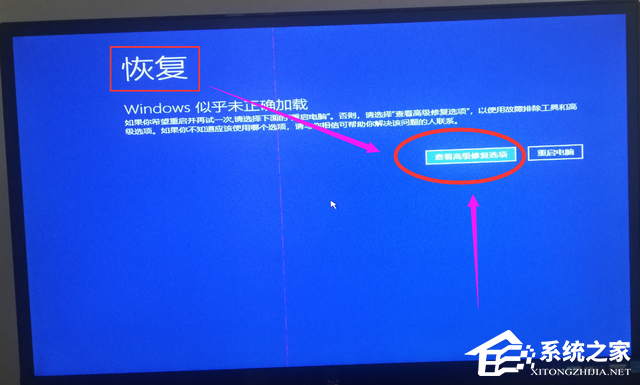
win10忘记开机密码怎么办?win10开机密码忘记的解决方法分享 
Win11内存完整性已关闭,你的设备可能易受攻击怎么办? 
Win10选21H2还是22H2好?Win10 22h2和21h2的区别 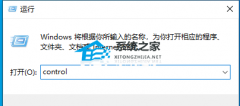
Win10 22H2更新失败怎么办?Win10 22H2更新失败的解决方法 发表评论共0条  没有更多评论了
没有更多评论了
评论就这些咯,让大家也知道你的独特见解 立即评论以上留言仅代表用户个人观点,不代表系统之家立场 |
【本文地址】
今日新闻 |
推荐新闻 |







